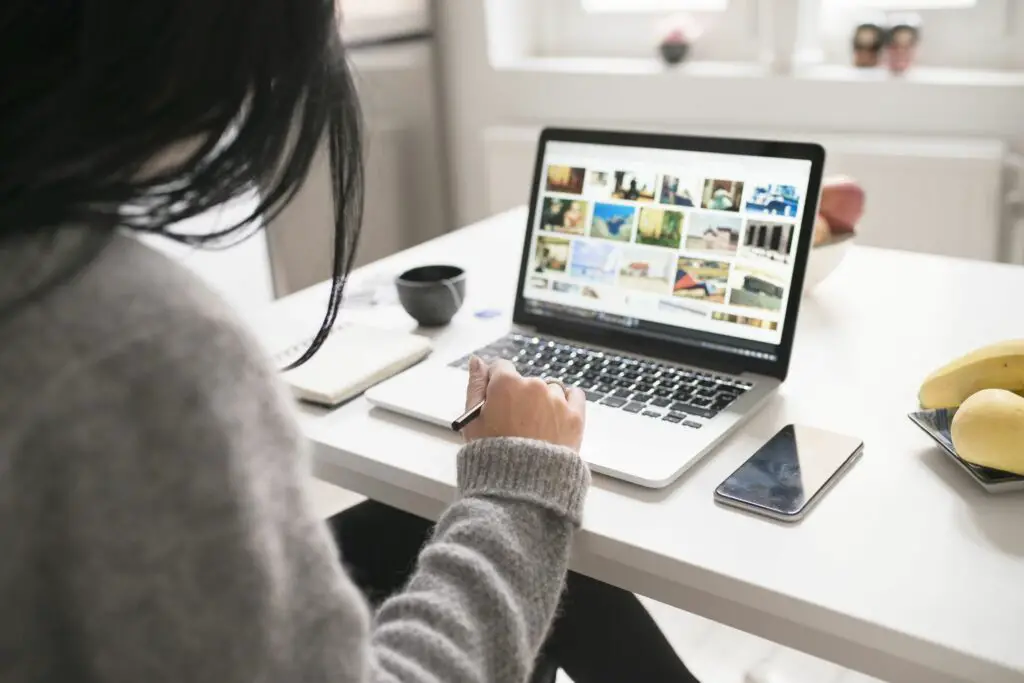
Det finns flera sätt att spara en bild på en Mac-dator. Den här guiden går igenom hur du sparar bilder från webbplatser och e-postmeddelanden på din Mac. Mac-datorer kan konfigureras oändligt, särskilt med hjälp av verktyg från tredje part. För enkelhetens skull är dessa instruktioner baserade på standardinställningar eller vanliga systeminställningar. Det finns en chans att stegen skiljer sig från din Mac-inställning och konfiguration.
Hur man sparar en bild på Mac från Gmail
Gmail har ett enkelt sätt att komma åt bilder och bilagor.
-
Logga in på Gmail.com och välj Inkorg för att se alla dina inkommande e-postmeddelanden.
-
En röd ikon med trianglar anger att en bild bifogas ett e-postmeddelande. Välj en röd ikon för att visa bilden på en ny skärm
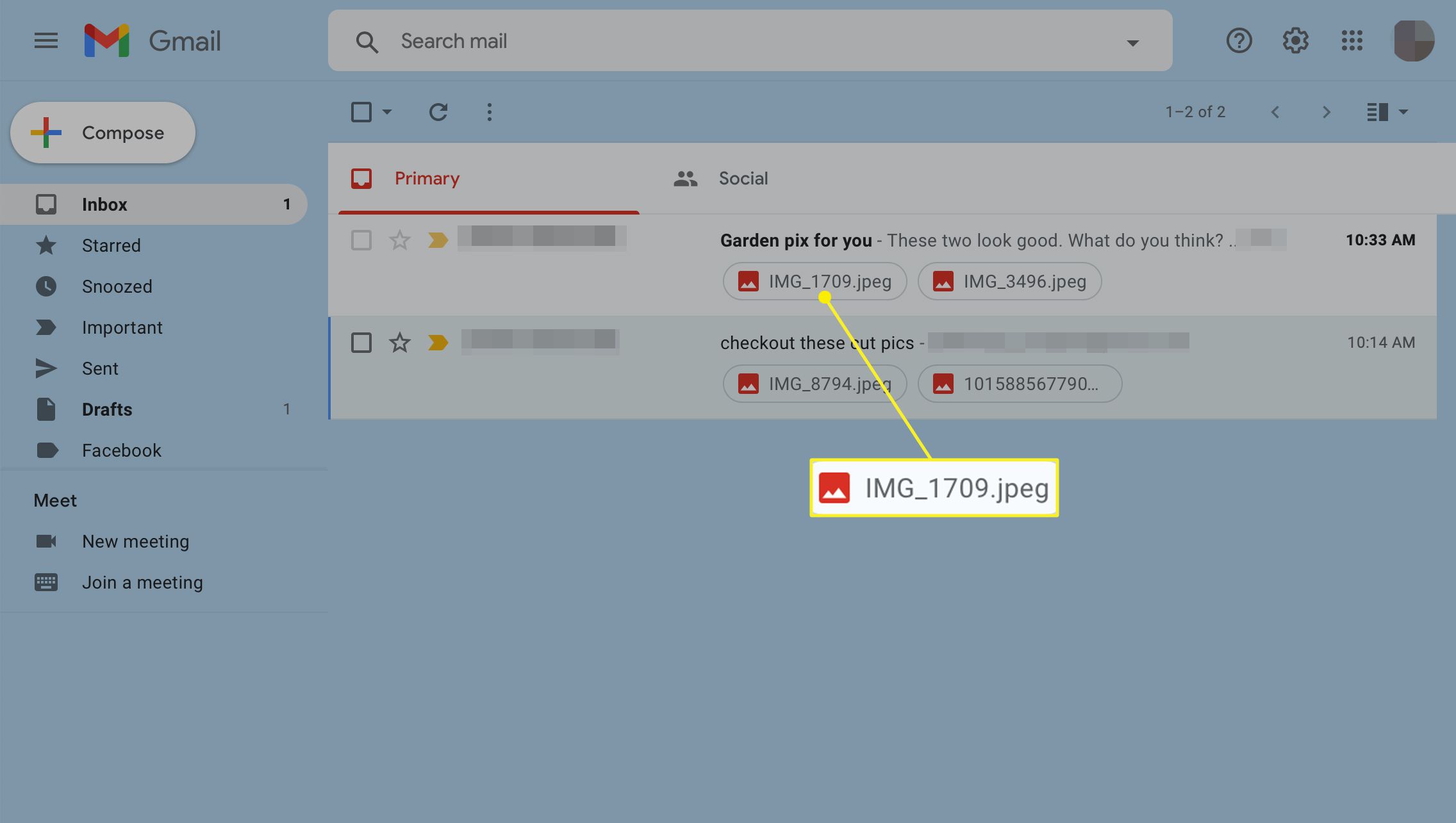
-
Klicka på nedåtpil längst upp till höger på skärmen för att ladda ner fotot från Gmail och spara det på din Mac.
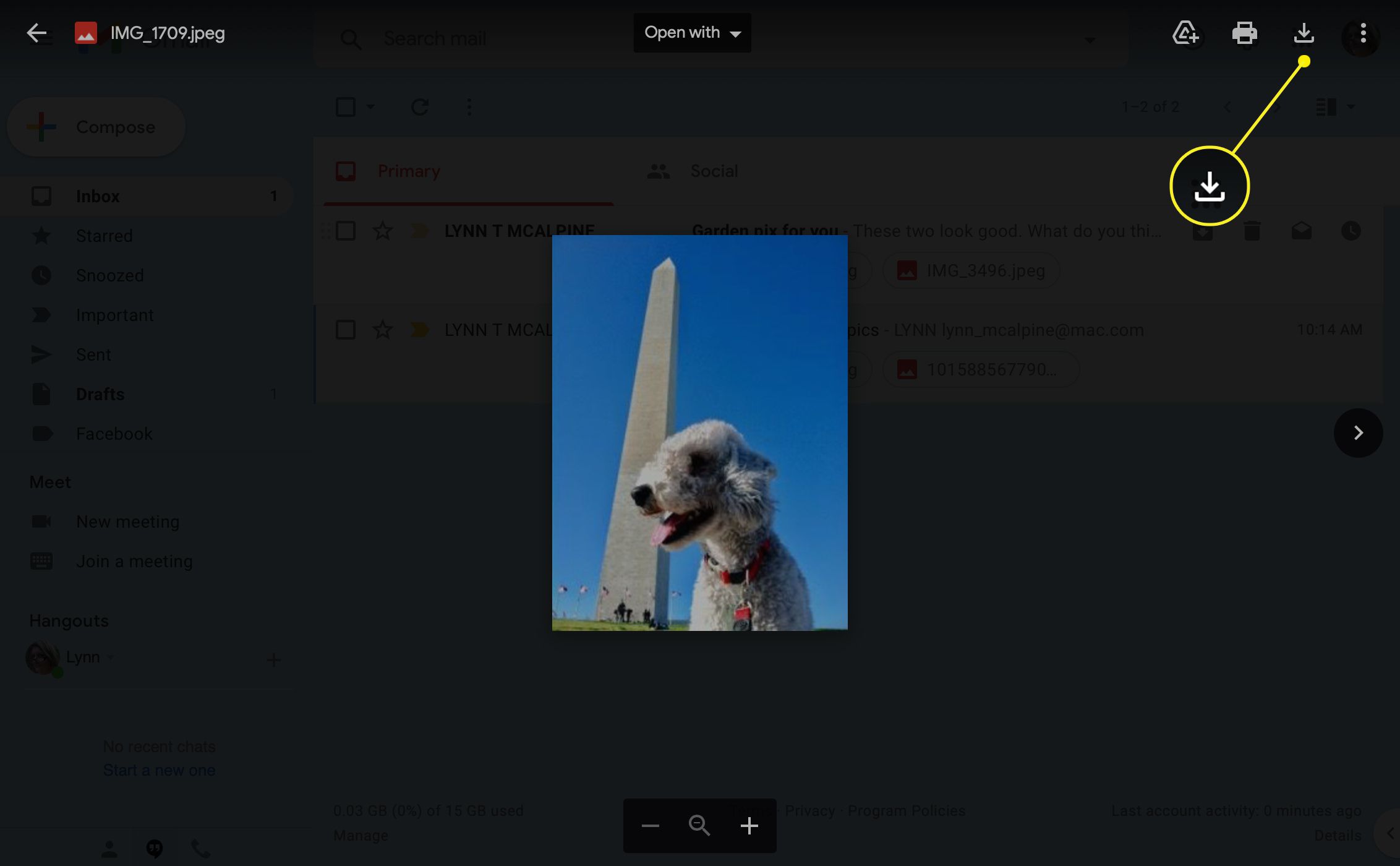
Hur man sparar en bild på Mac från Apple Mail
I Apple Mail visas foton vanligtvis mellan texten i meddelandets kropp eller längst ner, beroende på hur avsändaren bifogade det.
-
Öppna Apple Mail och välj meddelandet som innehåller ett eller flera foton.
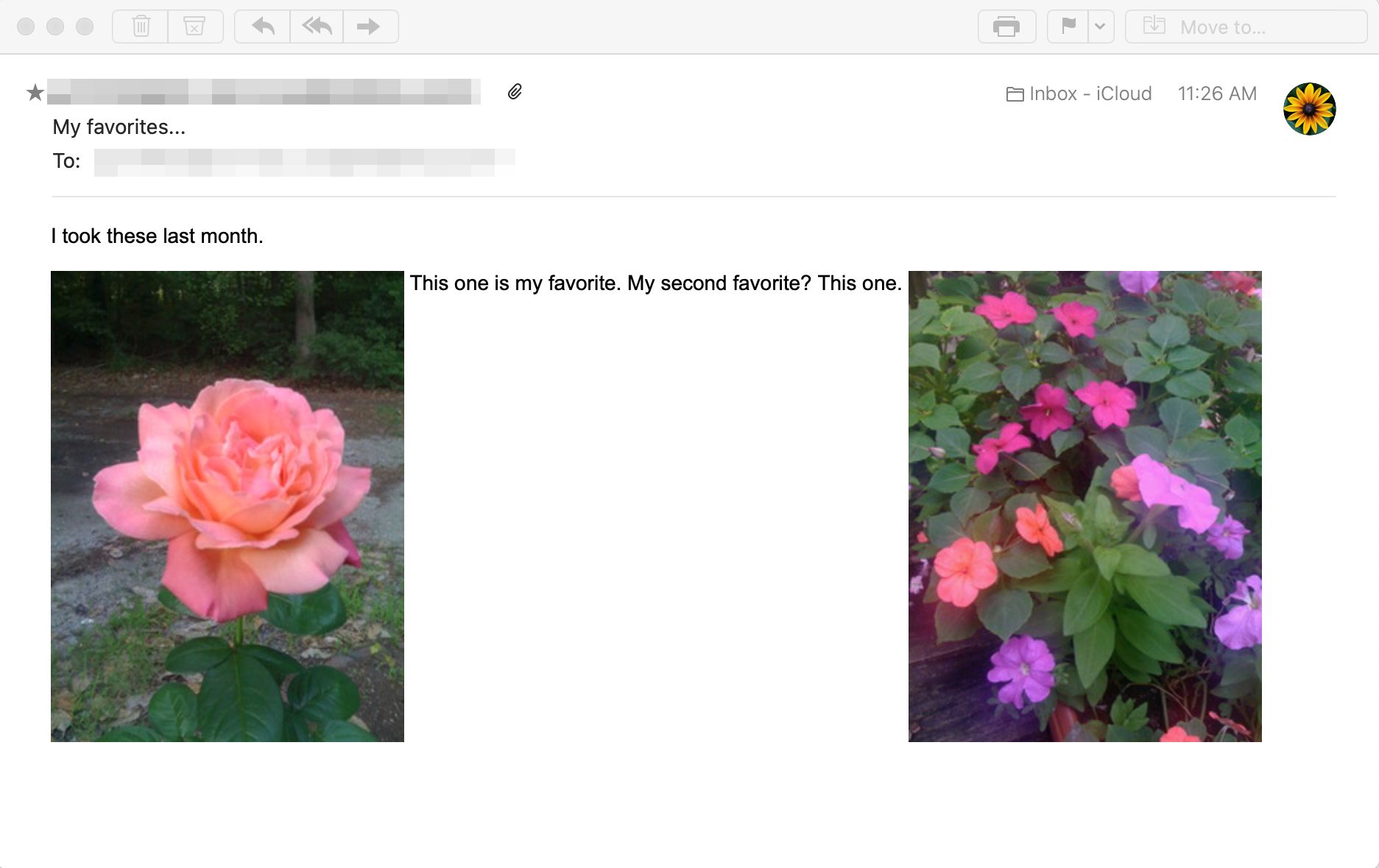
-
Håll musen över den vågräta linjen precis under rubrikinformationen för att få fram ett åtgärdsfält.
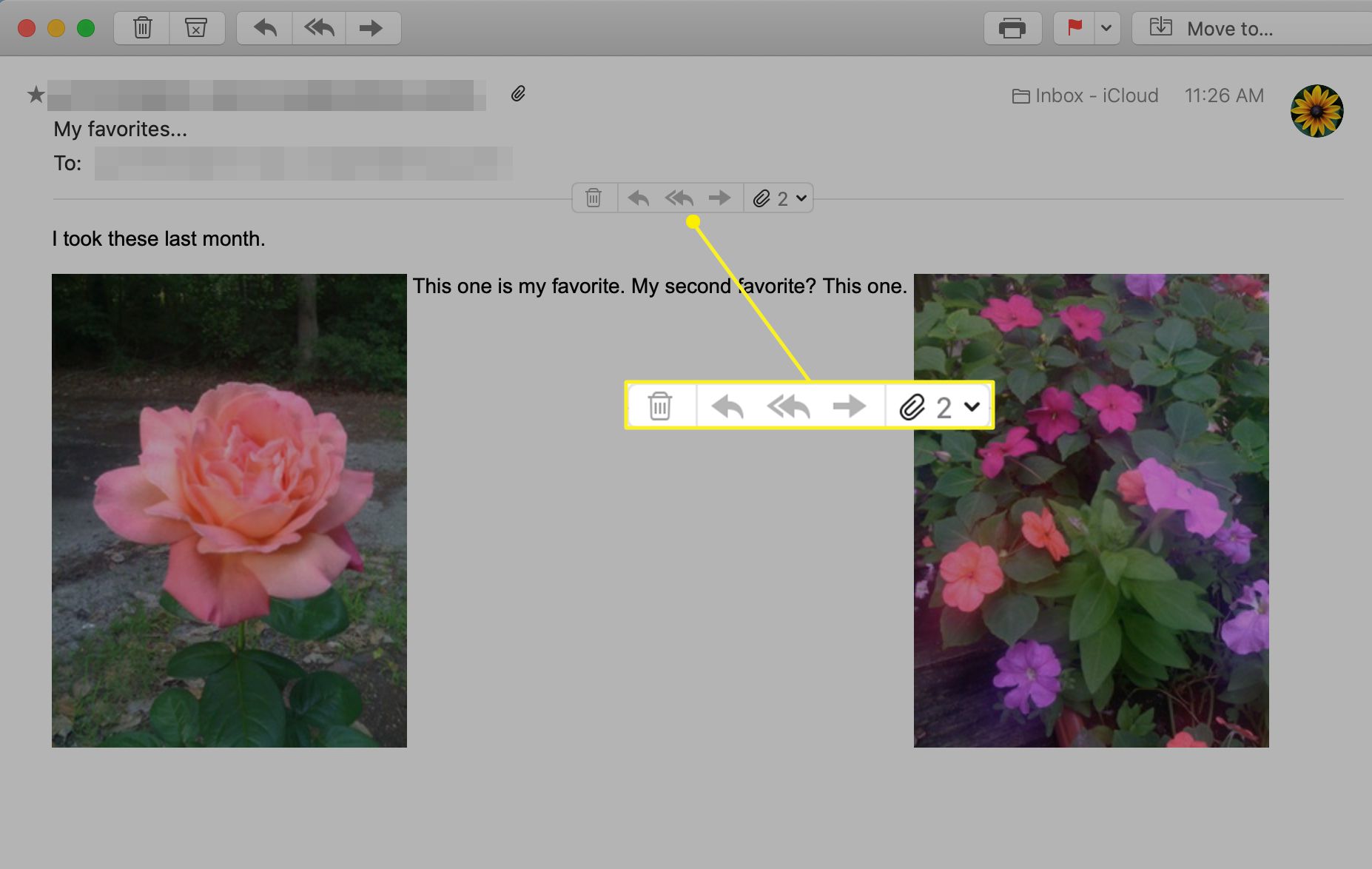
-
Välj gem i åtgärdsfältet för att öppna en rullgardinsmeny. Välj enskilda foton att spara eller Rädda alla för flera foton. Du kan också välja att exportera dem till din Photos-app.
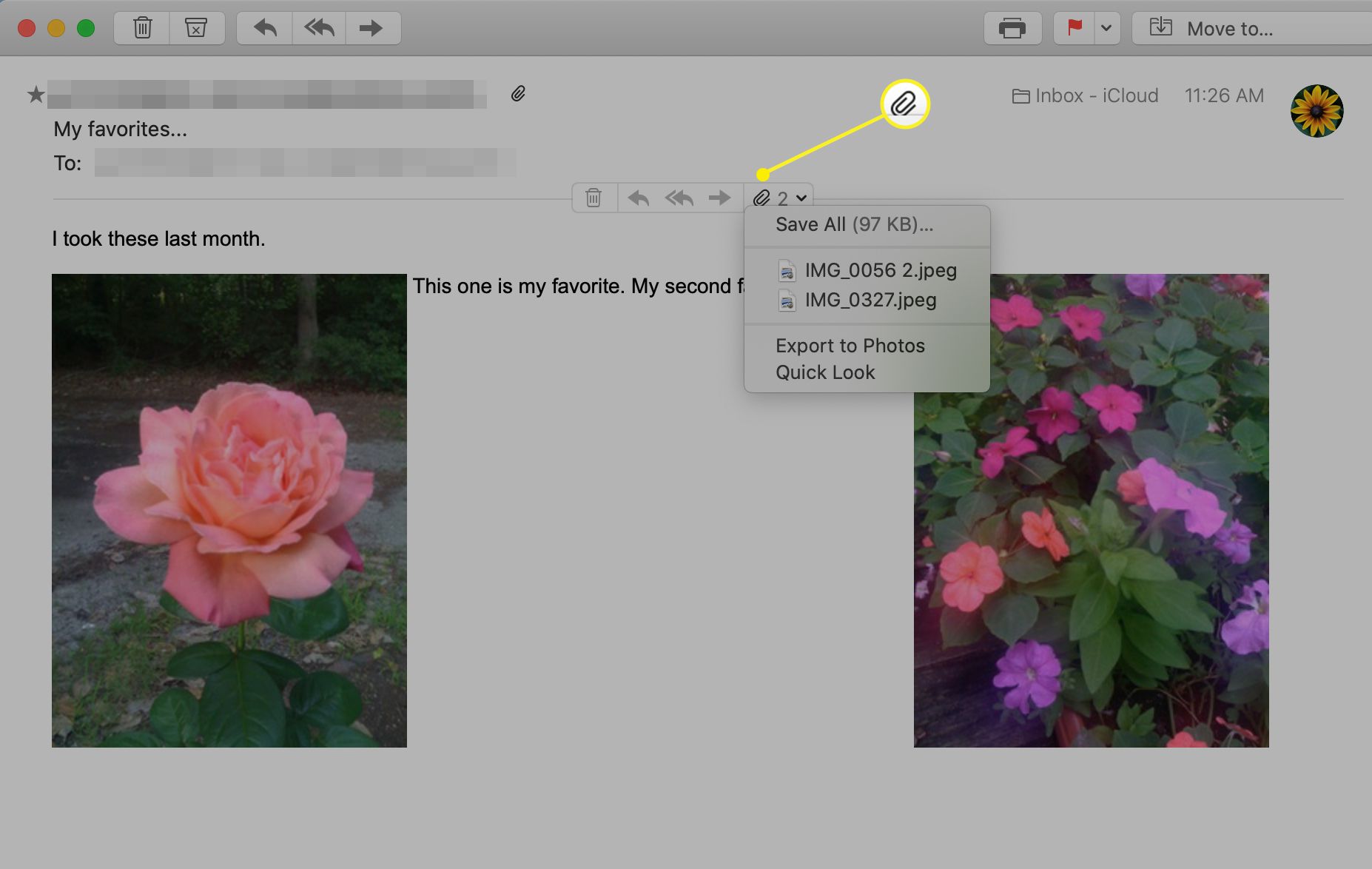
-
Välj en plats för de sparade foton och klicka Spara för att bekräfta nedladdningen.
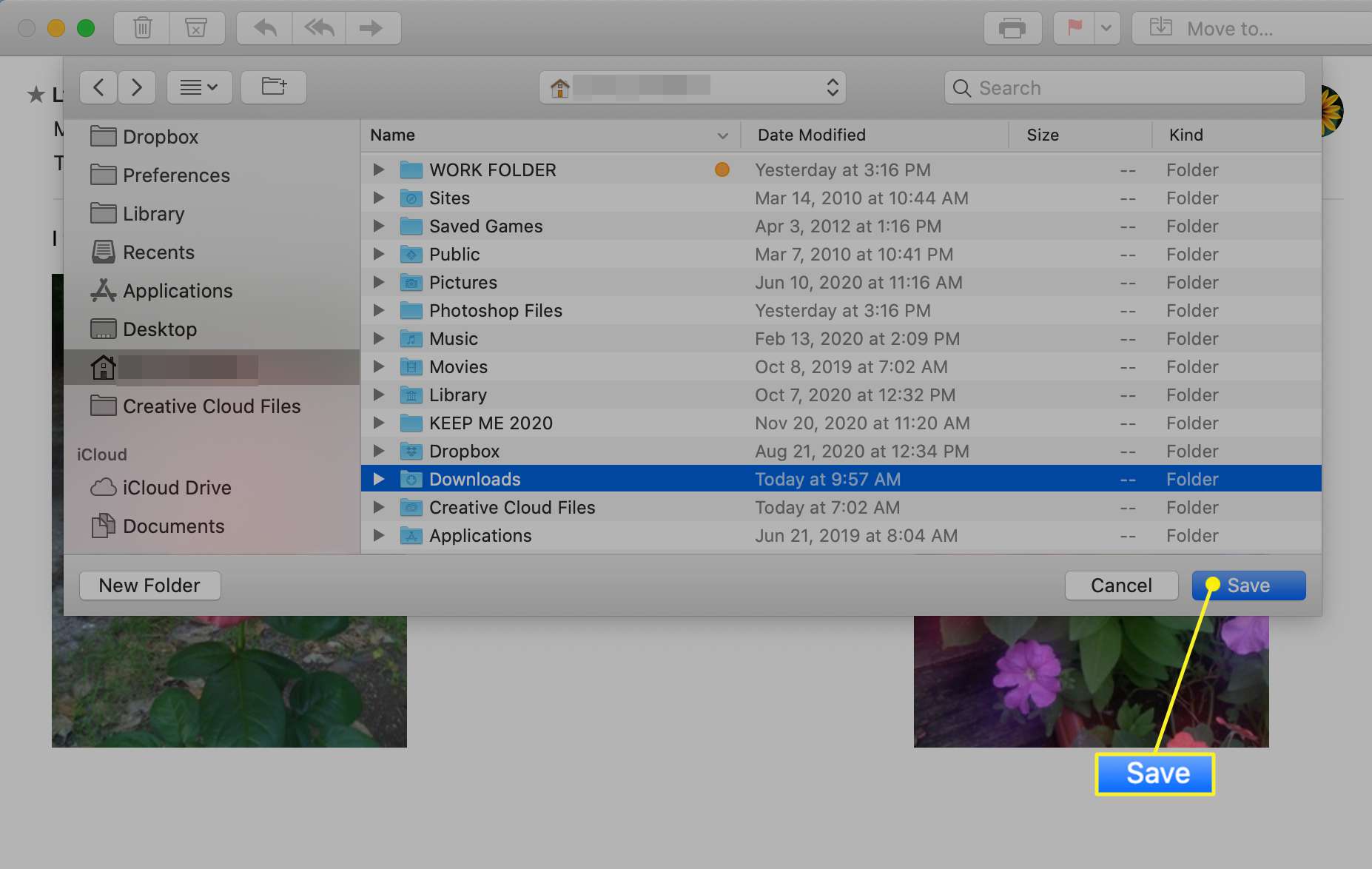
Om du använder Outlook på Mac liknar stegen Apples Mail-app. I ett e-postmeddelande ser du en bildbilagesymbol. Klick Ladda ner allt om det finns flera bilder eller klicka på pilen bredvid en viss bilaga, klicka sedan på Spara som.
Hur man sparar en bild på Mac från en webbplats
-
Öppna en webbläsare och hitta ett foto du vill spara.
-
Högerklicka på fotot. Alternativt kan du hålla ned Kontrollera och klicka sedan på fotot för att öppna en rullgardinsmeny. Om du har en bärbar dator eller styrplatta kan du klicka eller knacka med två fingrar för att högerklicka eller sekundärt klick.
-
Välj Spara bild som i menyn. Välj en nedladdningsplats och klicka Spara.